Informes de cliente/red
Los informes de clientes proporcionan visibilidad de las alertas de toda la red, las tendencias de uso, el inventario, la calidad, los diagnósticos y el estado del firewall agregados en todos los sitios de una red de clientes.
Alertas
El cliente puede revisar un informe detallado de todos los eventos y alertas generados en todos los sitios de esta red.
Incluye la gravedad, el sitio en el que se originó la alerta, el mensaje de alerta, la hora y otros detalles.
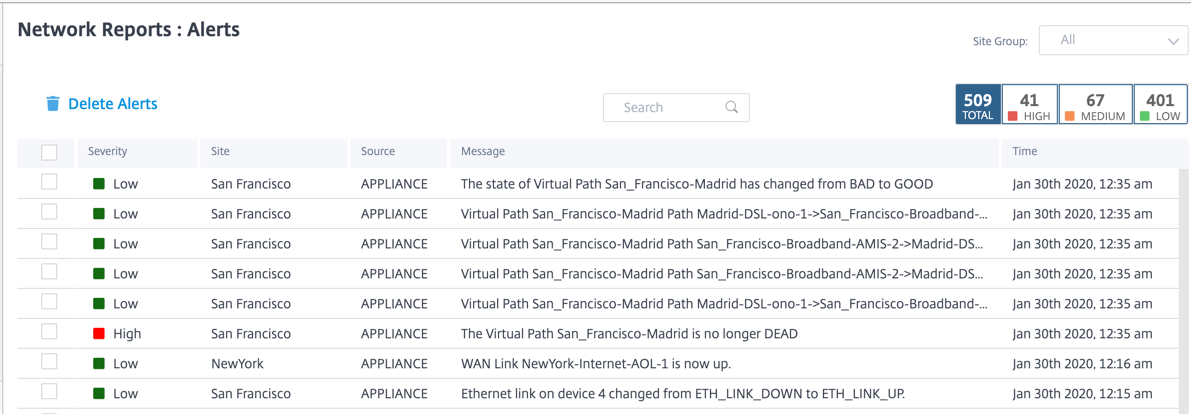
Las opciones de filtrado adecuadas se pueden utilizar según sea necesario, por ejemplo: Busque todas las alertas de alta gravedad en todos los sitios, o todas las alertas de un sitio en particular, etc.
También puede seleccionar y borrar alertas.
Uso
Los clientes pueden revisar las tendencias de uso, como las aplicaciones principales, lascategorías de aplicacionesprincipales, elanchode banda de las aplicaciones y lossitios principales en todos los sitios de su red.
Principales categorías de aplicaciones y aplicaciones
La tabla de aplicaciones principalesy categorías de aplicaciones principales muestra las aplicaciones principales y las principales familias de aplicaciones que se utilizan ampliamente en todos los sitios. Esto le permite analizar el patrón de consumo de datos y reasignar el límite de ancho de banda para cada clase de datos dentro de la red.
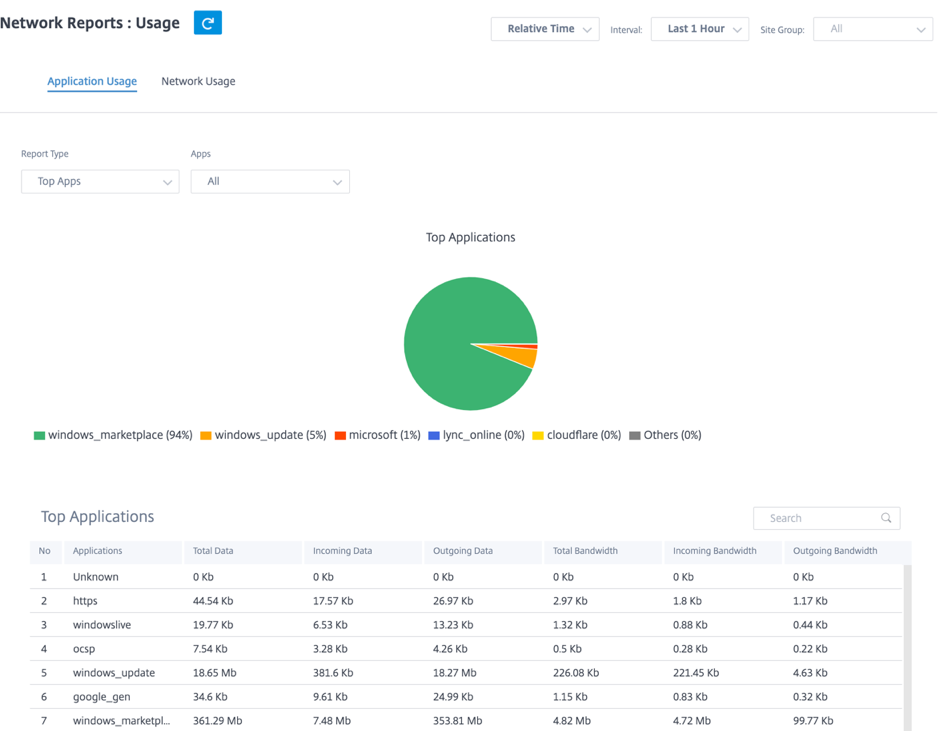
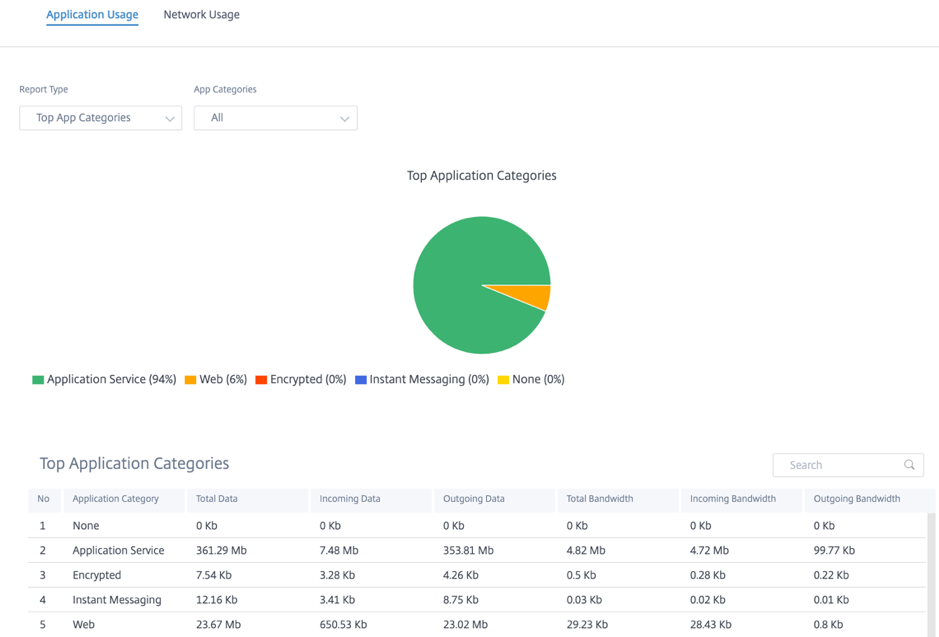
Ancho de banda
Puede ver las estadísticas de uso de ancho de banda para el grupo de sitios seleccionado o para todos los sitios. Las estadísticas de ancho de banda se recopilan para el intervalo de tiempo seleccionado. Puede filtrar el informe de estadísticas según el tipo de informe, las categorías de aplicaciones o aplicaciones y las métricas.
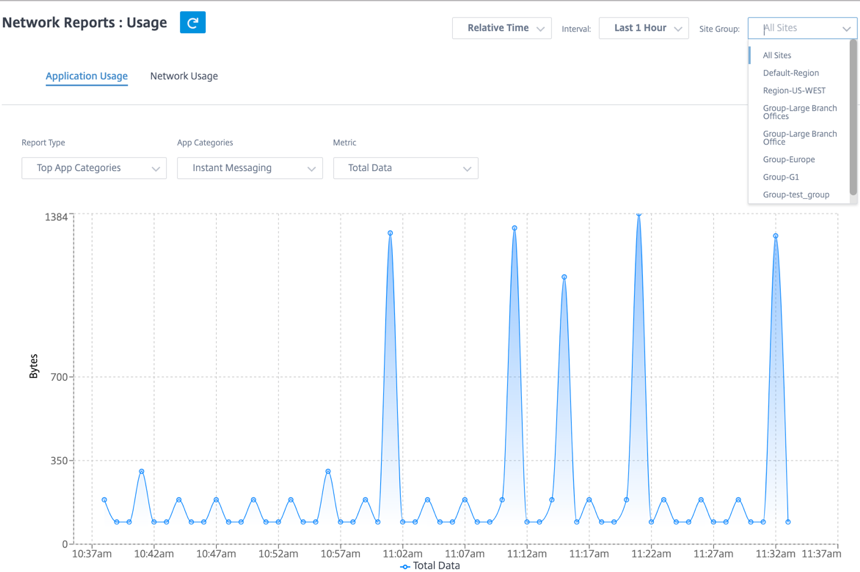
- Tipo de informe: Seleccione las mejores aplicaciones o categorías de aplicaciones de la lista.
- Aplicaciones/categorías de aplicaciones: Seleccione las aplicaciones o categorías principales (como el servicio de red) de la lista.
- Métrica: Seleccione la métrica de ancho de banda (como datos totales, datos entrantes, ancho de banda total) de la lista.
Uso de la red
El gráfico de sitios principales muestra los sitios principales de la red de clientes que tienen el mayor uso de ancho de banda. Puede ver los sitios por utilización (%) o volumen de tráfico (MB).
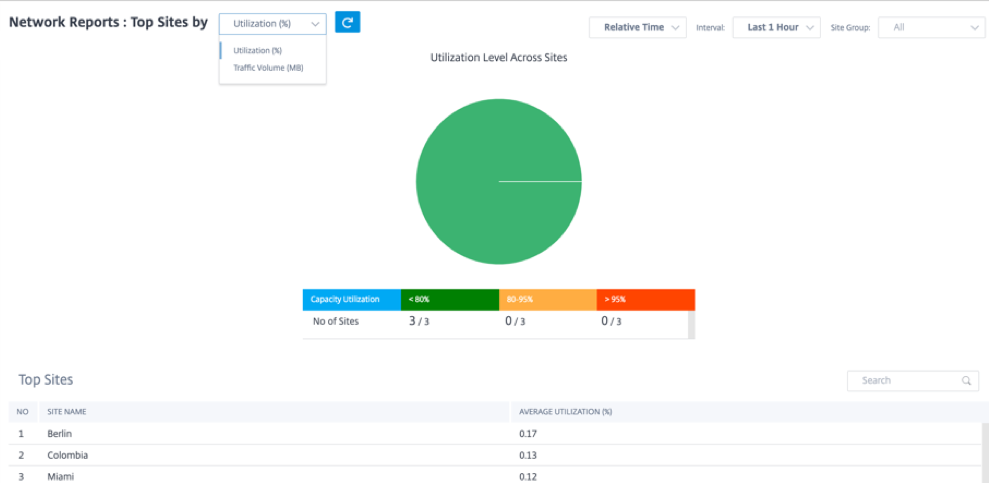
Inventory
El cliente puede ver todo el inventario de dispositivos en todos los sitios de la red. Puede elegir ver un resumen del inventario o una vista detallada.
La vista de resumen de inventario proporciona un gráfico de la distribución del inventario, que muestra los diversos modelos de dispositivos y el número de cada tipo de dispositivos utilizados en todos los sitios de la red de clientes.
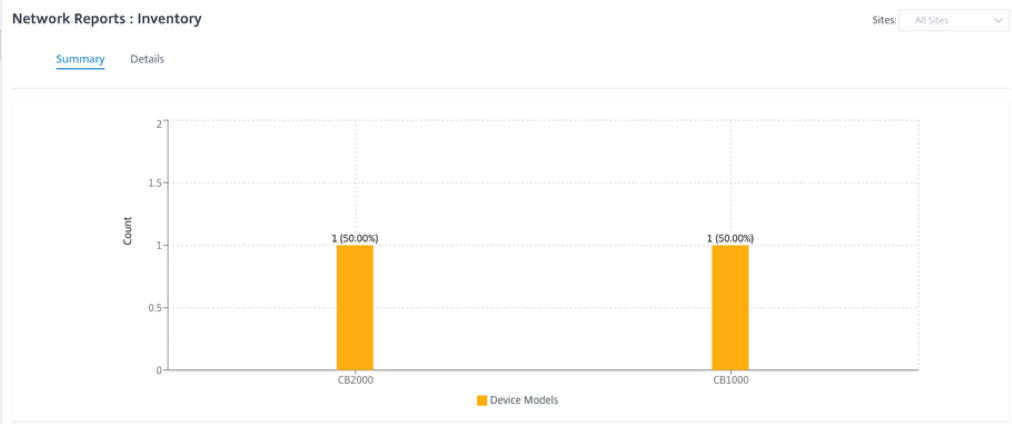
Se pueden utilizar las opciones de filtrado adecuadas según sea necesario, por ejemplo: busque todos los dispositivos que pertenezcan a un sitio específico o todos los dispositivos con un determinado modelo de dispositivo, etc.
La vista detallada del inventario proporciona una lista de todos los dispositivos que se implementan y aquellos que están configurados pero aún no implementados. Junto con el cliente, el nombre del sitio, la función del dispositivo, el número de serie del dispositivo, el software actual y la dirección IP de administración de dispositivos.
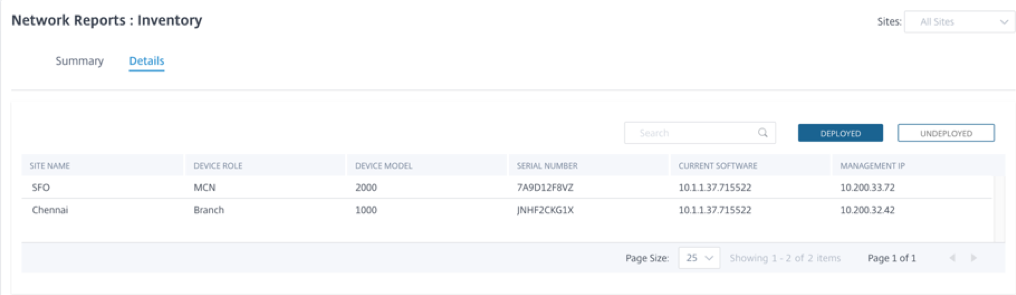
Panel e informes HDX
Para obtener más información sobre el panel de control y los informes de HDX, consulte Panel e informesde HDX.
Calidad
El informe de calidad de la red permite una comparación al nivel de red entre la superposición virtual y las rutas subyacentes físicas en términos de disponibilidad y pérdida, latencia y fluctuación. Esto ayuda a monitorear de manera efectiva el desempeño de la superposición en relación con la red subyacente y también ayuda a solucionar problemas. Para Latency and Jitter, solo se muestran los detalles de las rutas de los miembros subyacentes.
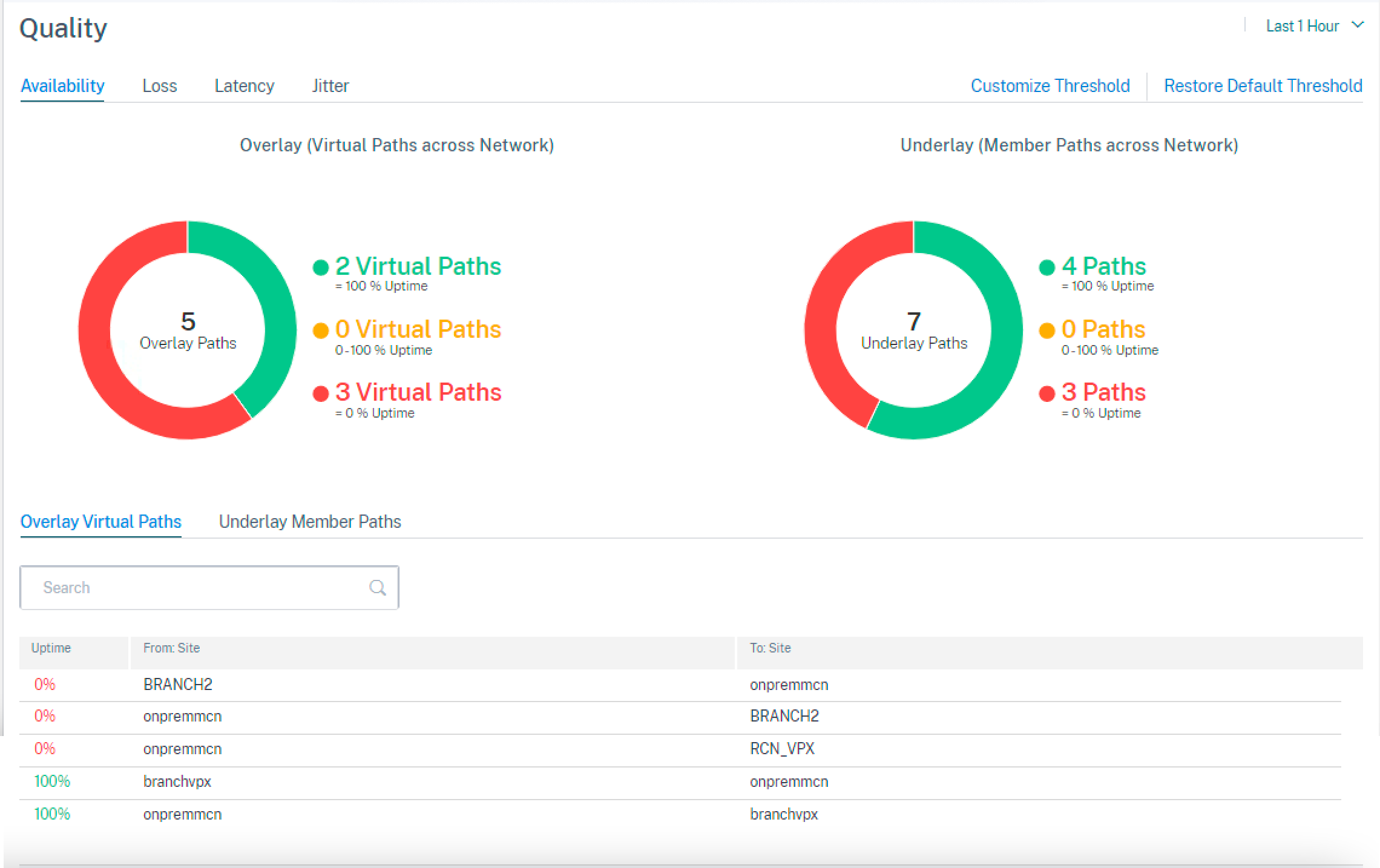
Haga clic en la entrada de la tabla para ver la vista detallada.
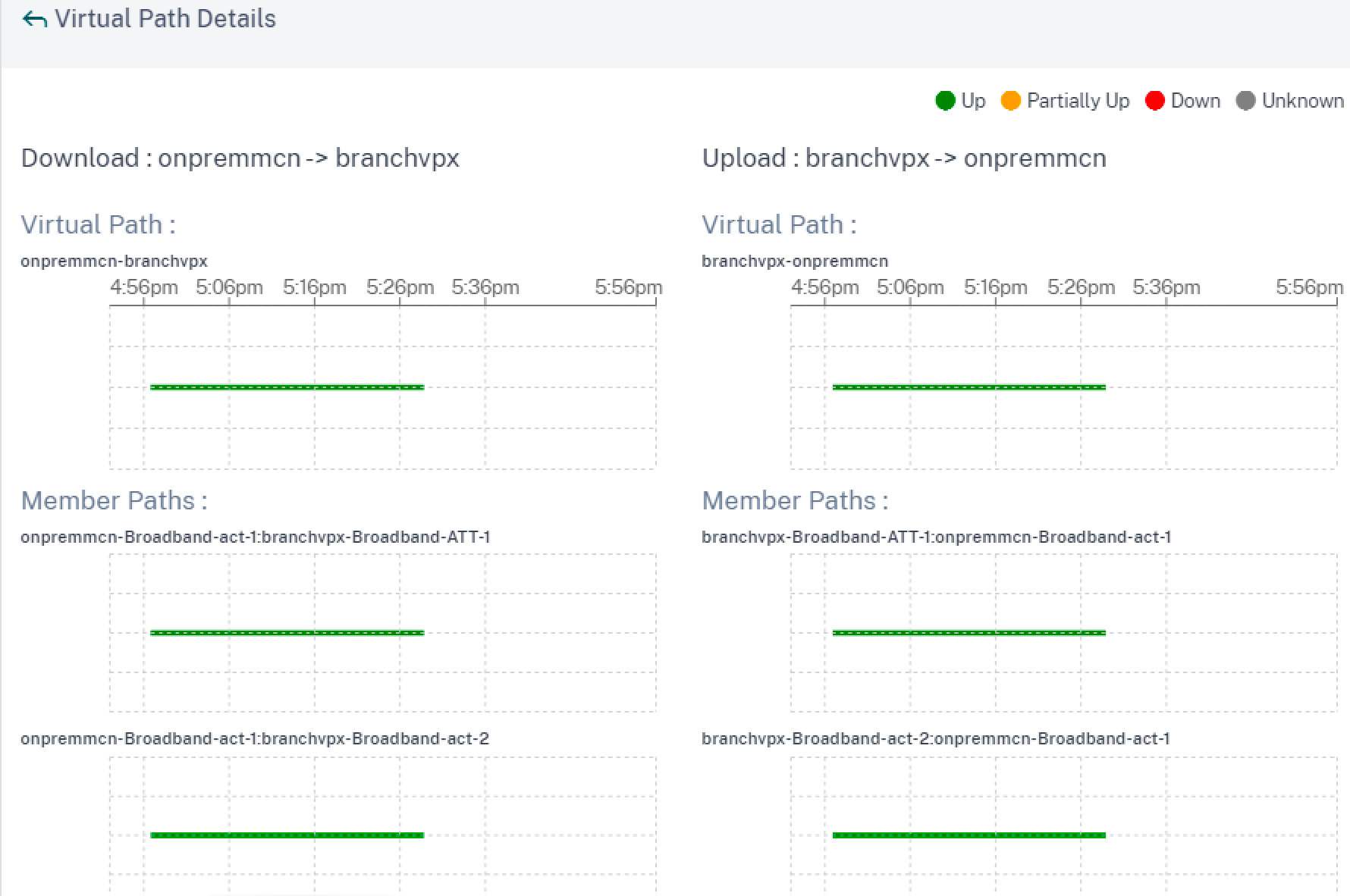
Puede personalizar el umbral de cada parámetro de calidad de la red.
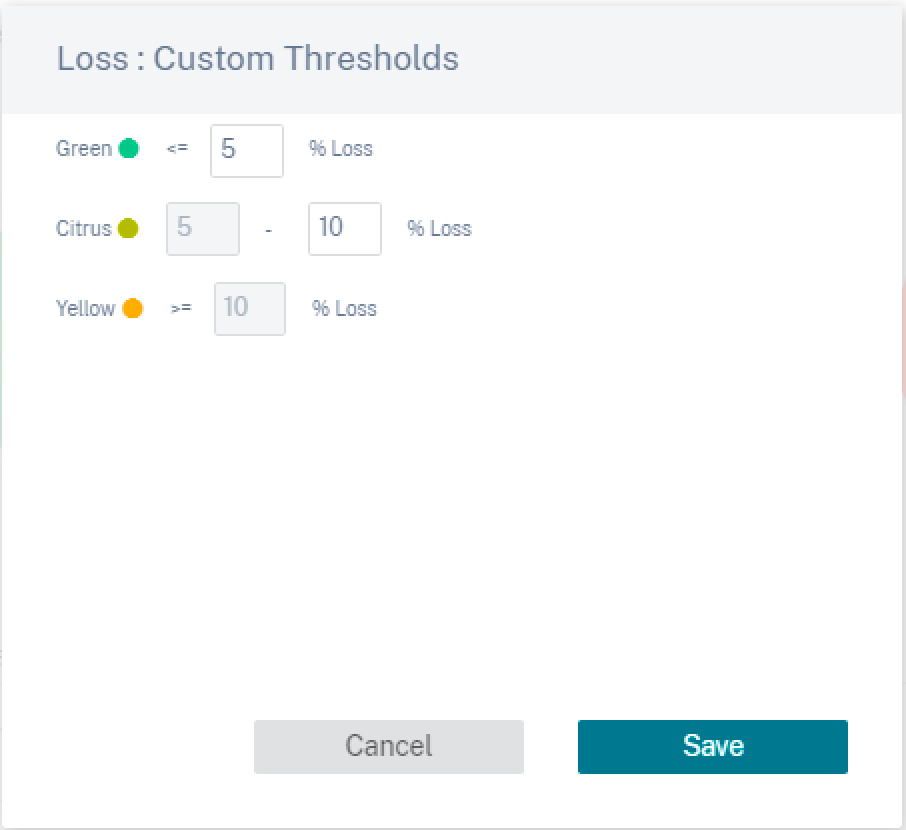
Calidad del servicio
Quality of Service (QoS) administra el tráfico de datos para reducir la pérdida de paquetes, la latencia y la fluctuación en la red. Para obtener más información, consulte Calidad de servicio. Las siguientes son dos formas de ver el informe de calidad de servicio (QoS):
-
Vista de resumen: La vista de resumen proporciona una visión general del consumo de ancho de banda en todos los tipos de tráfico: En tiempo real, interactivo, masivo y de control en la red y por sitio.
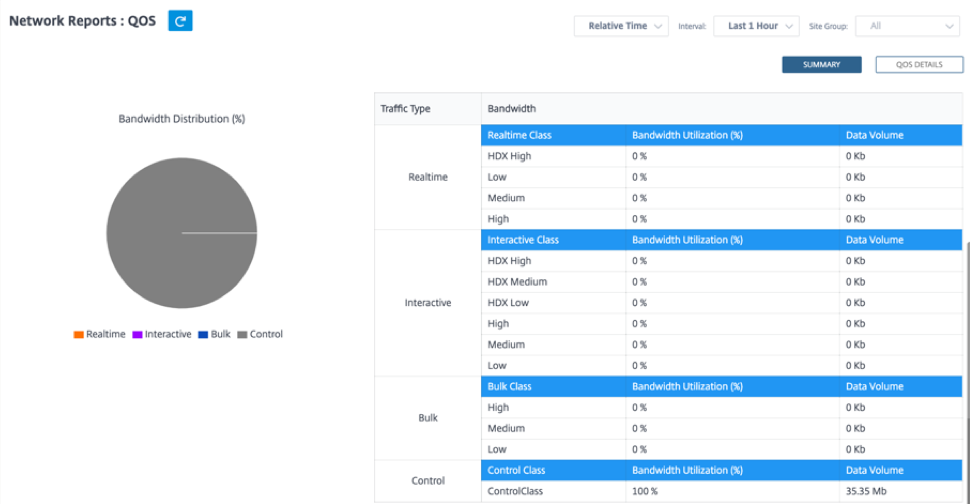
-
Tiempo real: Se usa para tráfico de baja latencia, bajo ancho de banda y urgente. Las aplicaciones en tiempo real son sensibles al tiempo, pero realmente no necesitan un ancho de banda alto (por ejemplo, voz sobre IP). Las aplicaciones en tiempo real son sensibles a la latencia y la fluctuación, pero pueden tolerar algunas pérdidas.
-
Interactivo: Se usa para tráfico interactivo con requisitos de latencia baja a media y requisitos de ancho de banda bajos a medios. Las aplicaciones interactivas implican la intervención humana en forma de clics del ratón o movimientos del cursor. La interacción suele ser entre un cliente y un servidor. Es posible que la comunicación no necesite un ancho de banda alto, pero es sensible a la pérdida y la latencia. Sin embargo, el servidor al cliente necesita un gran ancho de banda para transferir información gráfica, que puede no ser susceptible de pérdida.
-
Masivo: Se usa para tráfico de gran ancho de banda que puede tolerar una latencia Las aplicaciones que manejan la transferencia de archivos y necesitan un ancho de banda alto se clasifican como clase masiva. Estas aplicaciones implican poca interferencia humana y son manejadas principalmente por los propios sistemas.
-
Control: Se usa para transferir paquetes de control que contienen información de enrutamiento, programación y estadísticas de enlaces.
-
-
Vista detallada: La vista detallada captura las tendencias en torno al consumo de ancho de banda, el volumen de tráfico, los paquetes descartados, etc., para cada clase de QoS asociada a una ruta virtual superpuesta.
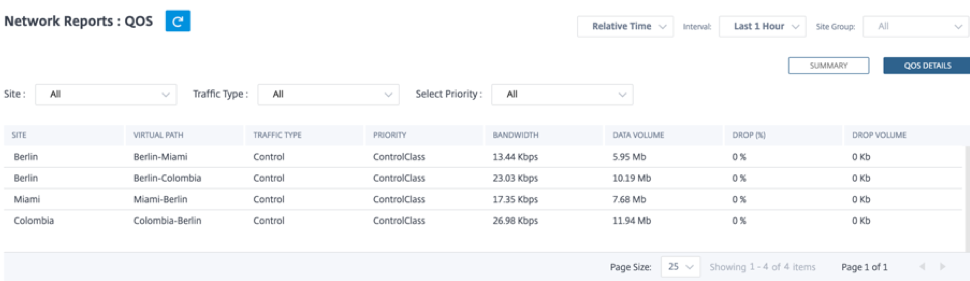
Este informe está disponible en el nivel de sitio donde el usuario puede ver estadísticas de QoS basadas en la ruta virtual entre los dos sitios. Para obtener más información, consulte Informes del sitio.
Estadísticas históricas
Para cada sitio, puede ver las estadísticas como gráficos para los siguientes parámetros de red:
- Sitios
- Rutas virtuales
- Rutas
- Enlaces WAN
- Interfaces
- Clases
- Túneles GRE
- Túneles IPsec
Las estadísticas se recogen como gráficos. Estos gráficos se trazan como línea temporal frente al uso, lo que le permite comprender las tendencias de uso de varias propiedades de objetos de red. Puede ver gráficos para estadísticas de aplicaciones de toda la red.
Puede ver u ocultar los gráficos y personalizar las columnas según sea necesario.
Sitios
Para ver las estadísticas del sitio, vaya a Informes > Estadísticas históricas > ficha Sitios.
Seleccione el nombre del sitio en la lista.
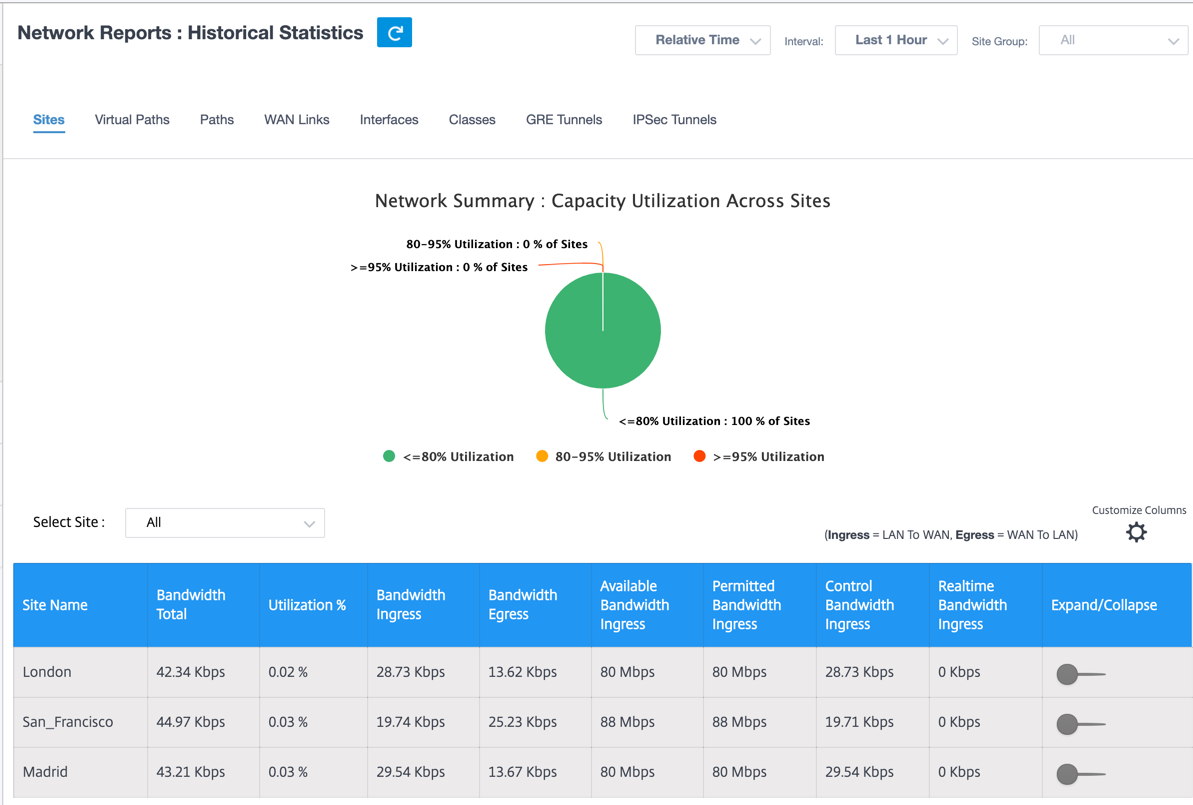
Puede ver las siguientes métricas:
- Nombre del sitio: El nombre del sitio.
- Ancho de banda total: Ancho de banda total que consumen todos los tipos de paquetes Ancho de banda = Control de ancho de banda + ancho de banda en tiempo real + ancho de banda interactiva + ancho de banda
- Utilización: Puede ver las estadísticas del sitio por utilización (%).
- Entrada de ancho debanda: La velocidad máxima y mínima de descarga a través del puerto WAN.
- Salida de ancho debanda: La velocidad máxima y mínima de carga a través del puerto WAN.
- Entrada de ancho de banda disponible: Ancho de banda total asignado a todos los enlaces WAN de un sitio.
- Entrada de ancho de banda permitida: Ancho de banda disponible para transmitir información.
- Control del ingreso de anchode banda: Ancho de banda utilizado para transferir paquetes de control que contienen información de enrutamiento, programación y estadísticas de enlaces.
- Entrada deancho de banda en tiempo real: Ancho de banda que consumen las aplicaciones que pertenecen al tipo de clase en tiempo real en la configuración SD-WAN de NetScaler. El rendimiento de tales aplicaciones depende en gran medida de la latencia de la red. Un paquete retrasado es peor que un paquete perdido (por ejemplo, VoIP, Skype for Business).
- Expandir/Contraer: Puede expandir o contraer los datos según sea necesario.
Rutas virtuales
Para ver las estadísticas de rutas virtuales, vaya a Informes > Estadísticas > Rutas virtuales.
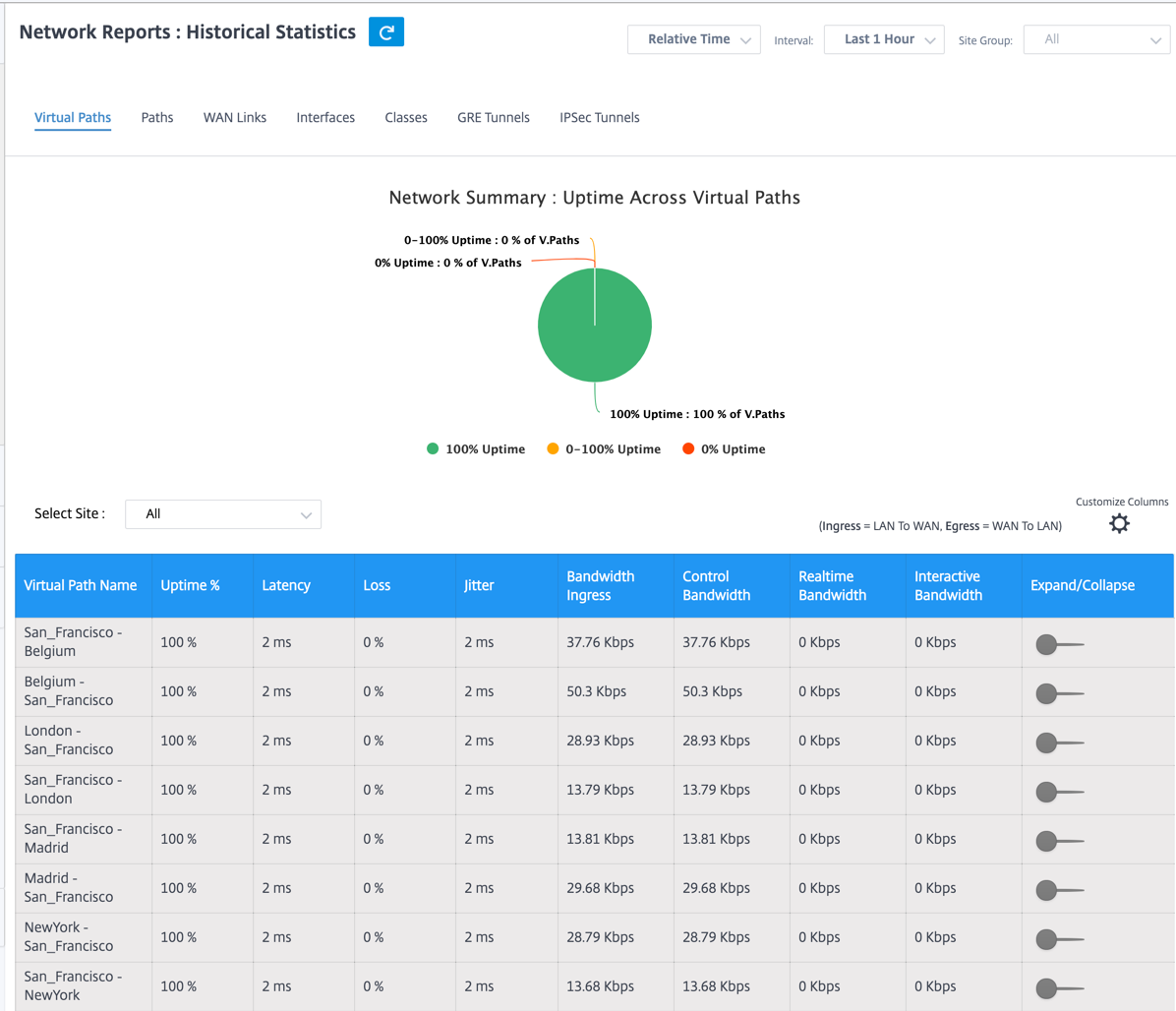
Puede ver las siguientes métricas:
- Nombre de la ruta virtual: El nombre de la ruta virtual.
- Latencia: L a latencia en milisegundos del tráfico en tiempo real.
- Pérdida: Porcentaje de paquetes perdidos.
- Fluctuación: variación en el retraso de los paquetes recibidos, en milisegundos.
- Entrada de anchode banda: Uso de ancho de banda de ingreso (LAN a WAN) durante el período de tiempo seleccionado.
- Ancho de banda de control: Ancho de banda utilizado para transferir paquetes de control que contienen información de enrutamiento, programación y estadísticas de enlaces.
- Ancho debanda en tiempo real: Ancho de banda que consumen las aplicaciones que pertenecen al tipo de clase en tiempo real en la configuración de SD-WAN. El rendimiento de tales aplicaciones depende en gran medida de la latencia de la red. Un paquete retrasado es peor que un paquete perdido (por ejemplo, VoIP, Skype for Business).
- Ancho debanda interactivo: Ancho de banda que consumen las aplicaciones que pertenecen al tipo de clase interactiva en la configuración de SD-WAN. El rendimiento de estas aplicaciones depende en gran medida de la latencia de la red y de la pérdida de paquetes (por ejemplo, XenDesktop, XenApp).
- Ancho debanda masivo: Ancho de banda que consumen las aplicaciones que pertenecen al tipo de clase masiva en la configuración de SD-WAN. Estas aplicaciones implican poca intervención humana y son manejadas por los propios sistemas (por ejemplo, FTP, operaciones de copia de seguridad).
- Expandir/Contraer: Puede expandir o contraer los datos según sea necesario.
Rutas
Para ver las estadísticas de rutas, vaya a la ficha Informes > Estadísticas > Rutas.
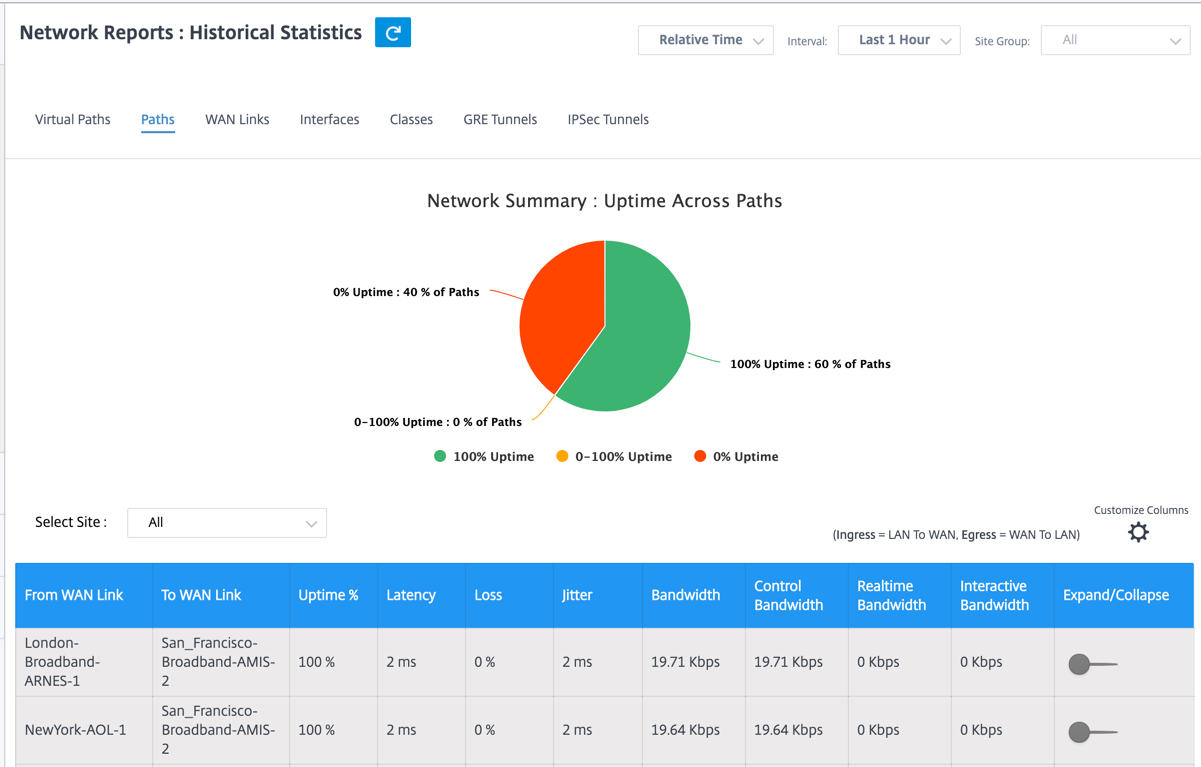
Puede ver las siguientes métricas:
- Desde el enlace WAN: El enlace WAN de origen.
- Al enlace WAN: El enlace WAN de destino.
- Latencia: La latencia en milisegundos del tráfico en tiempo real.
- Pérdida: Porcentaje de paquetes perdidos.
- Fluctuación: variación en el retraso de los paquetes recibidos, en milisegundos.
- Ancho de banda: Ancho de banda total que consumen todos los tipos de paquetes Ancho de banda = Control de ancho de banda + ancho de banda en tiempo real + ancho de banda interactiva + ancho de banda
- Ancho de banda de control: Ancho de banda utilizado para transferir paquetes de control que contienen información de enrutamiento, programación y estadísticas de enlaces.
- Ancho debanda en tiempo real: Ancho de banda que consumen las aplicaciones que pertenecen al tipo de clase en tiempo real en la configuración de SD-WAN. El rendimiento de tales aplicaciones depende en gran medida de la latencia de la red. Un paquete retrasado es peor que un paquete perdido (por ejemplo, VoIP, Skype for Business).
- Ancho debanda interactivo: Ancho de banda que consumen las aplicaciones que pertenecen al tipo de clase interactiva en la configuración de SD-WAN. El rendimiento de estas aplicaciones depende en gran medida de la latencia de la red y de la pérdida de paquetes (por ejemplo, XenDesktop, XenApp).
- Ancho debanda masivo: Ancho de banda que consumen las aplicaciones que pertenecen al tipo de clase masiva en la configuración de SD-WAN. Estas aplicaciones implican poca intervención humana y son manejadas por los propios sistemas (por ejemplo, FTP, operaciones de copia de seguridad).
- Expandir/Contraer: Puede expandir o contraer los datos según sea necesario.
Enlaces WAN
Para ver las estadísticas al nivel de enlace WAN, vaya a Informes > Estadísticas > ficha Vínculos WAN.
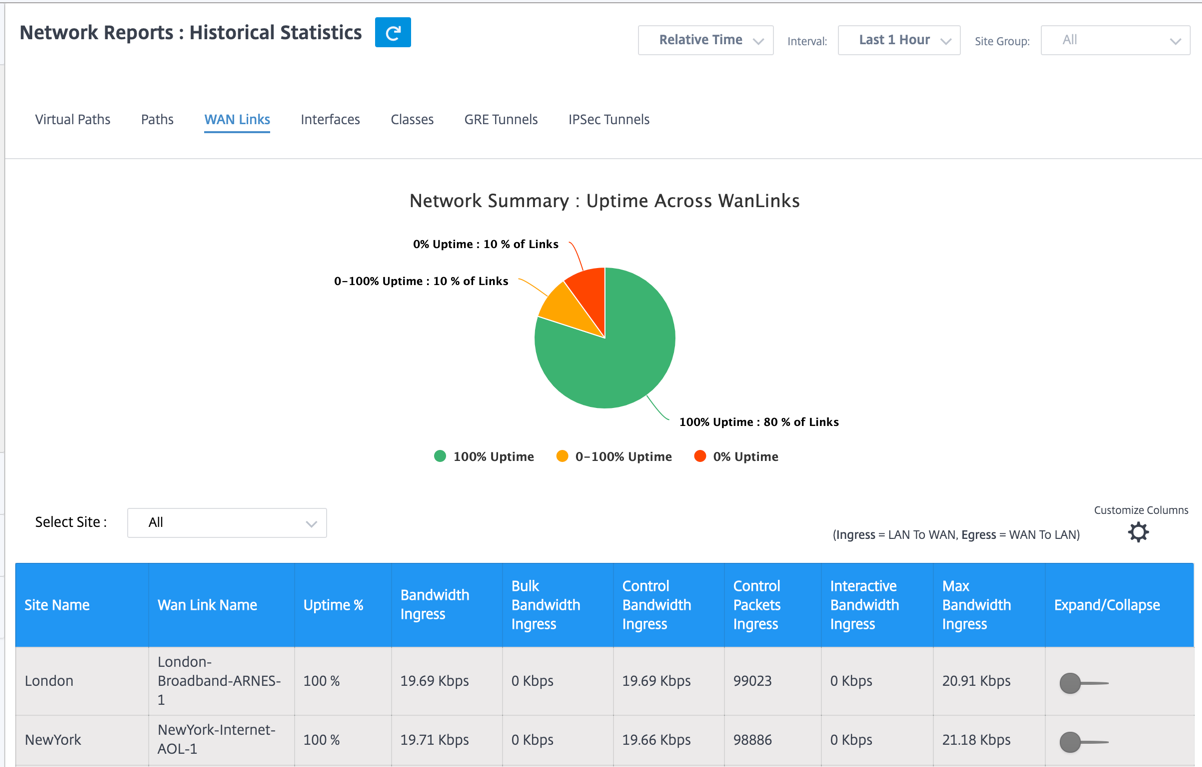
Puede ver las siguientes métricas:
- Nombre del enlace WAN: El nombre de la ruta.
- Entrada de anchode banda: Uso de ancho de banda de ingreso (LAN a WAN) durante el período de tiempo seleccionado.
- Entrada masiva de anchode banda: Ancho de banda de entrada (LAN a WAN) de ruta virtual utilizado por el tráfico masivo durante el período de tiempo seleccionado.
- Entrada de ancho de banda de control: Ancho de banda de acceso (LAN a WAN) de ruta virtual utilizado por Control Traffic durante el período de tiempo seleccionado.
- Entrada de paquetes de control: Paquetes de control de ruta virtual de ingreso (LAN a WAN) para el período de tiempo seleccionado.
- Entrada deancho de banda interactiva: Ancho de banda de entrada (LAN a WAN) de ruta virtual utilizado por el tráfico interactivo durante el período de tiempo seleccionado.
- Entrada de anchode banda máxima: Ancho de banda máximo de entrada (LAN a WAN) utilizado en un minuto durante el período de tiempo seleccionado.
- Entrada de anchode banda mínima: Ancho de banda de entrada mínimo (LAN a WAN) utilizado en un minuto durante el período de tiempo seleccionado.
- Expandir/Contraer: Puede expandir o contraer los datos según sea necesario.
Interfaces
El informe estadístico de Interfaces le ayuda durante la resolución de problemas para ver rápidamente si alguno de los puertos está inactivos. También puede ver el ancho de banda transmitido y recibido o los detalles del paquete en cada puerto. También puede ver el número de errores que se produjeron en estas interfaces durante un período de tiempo determinado.
Para ver las estadísticas de la interfaz, vaya a la ficha Informes > Estadísticas > Interfaces.
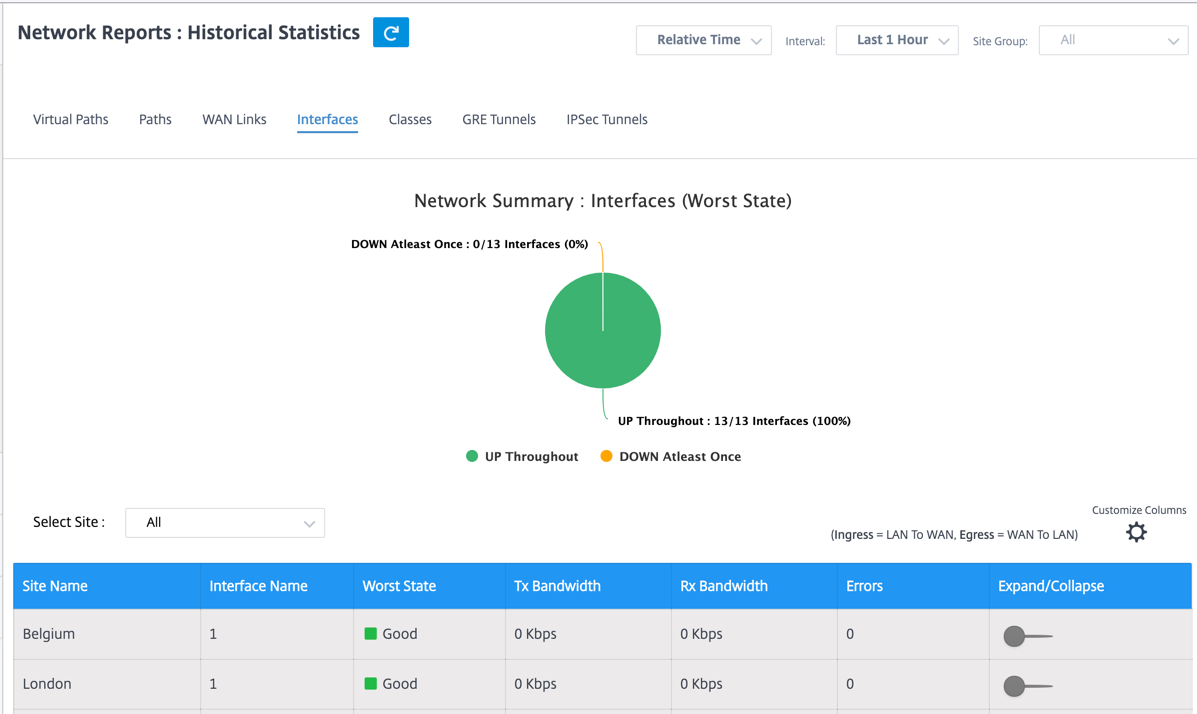
Puede ver las siguientes métricas:
- Nombre de la interfaz: El nombre de la interfaz Ethernet.
- Ancho de banda Tx: Ancho de banda transmitido.
- Ancho de banda Rx: Ancho de banda recibido.
- Errores: Número de errores observados durante el período de tiempo seleccionado.
- Expandir/Contraer: Puede expandir o contraer los datos según sea necesario.
Clases
Los servicios virtuales se pueden asignar a clases de QoS particulares, y se pueden aplicar restricciones de ancho de banda diferentes a diferentes clases.
Para ver las estadísticas de las clases, vaya a la ficha Informes > Estadísticas > Clases.
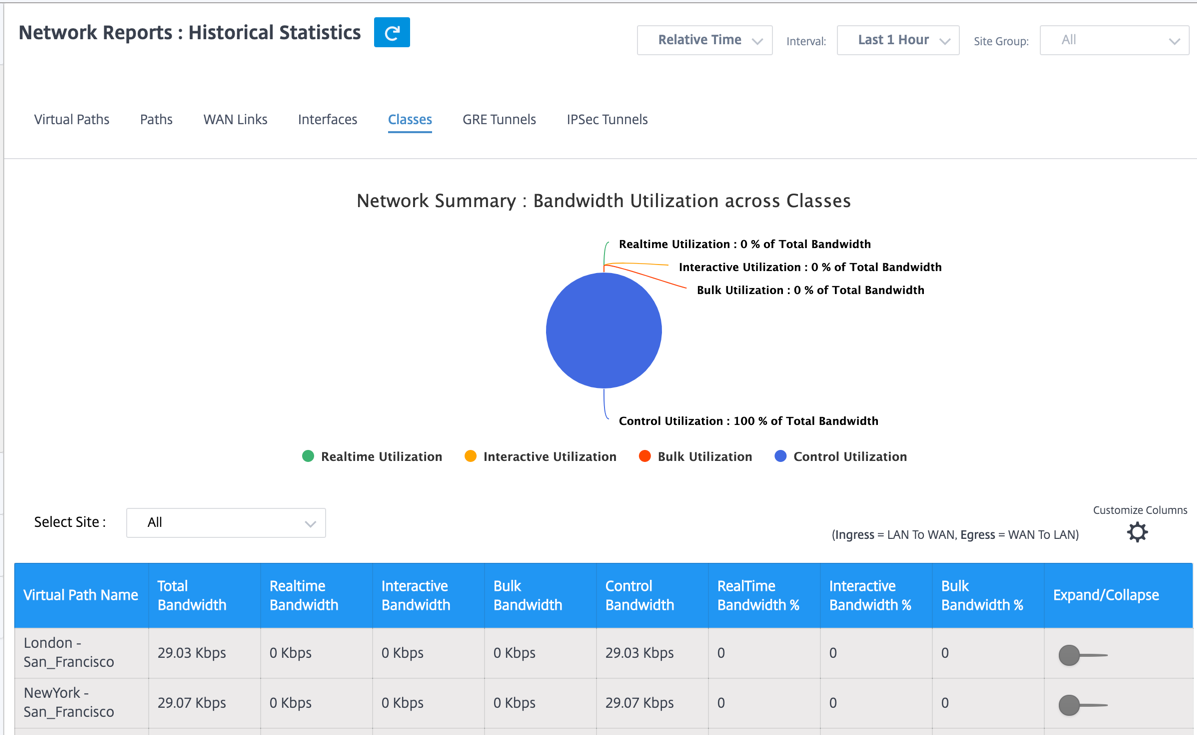
Puede ver las siguientes métricas:
- Clase de QoS: El nombre de la clase.
- Ancho de banda: Ancho de banda transmitido
- Volumende datos: Datos enviados, en Kbps.
- Volumen de caída: Porcentaje de datos descartados.
- Porcentaje de caída: Porcentaje de datos descartados.
- Expandir/Contraer: Puede expandir o contraer los datos según sea necesario.
Túneles GRE
Puede utilizar un mecanismo de túnel para transportar paquetes de un protocolo dentro de otro protocolo. El protocolo que lleva el otro protocolo se denomina protocolo de transporte, y el protocolo transportado se denomina protocolo de pasajeros. Generic Routing Encapsulation (GRE) es un mecanismo de tunelización que utiliza IP como protocolo de transporte y puede llevar muchos protocolos de pasajeros diferentes.
La dirección de origen del túnel y la dirección de destino se utilizan para identificar los dos extremos de los vínculos virtuales punto a punto del túnel. Para obtener más información sobre la configuración de túneles GRE en dispositivos Citrix SD-WAN, consulte Túnel GRE.
Para ver las estadísticas del túnel GRE, vaya a Informes > Estadísticas > ficha Túneles GRE.
Puede ver las siguientes métricas:
- Nombre del sitio: El nombre del sitio.
- Ancho de banda Tx: Ancho de banda transmitido.
- Ancho de banda Rx: Ancho de banda recibido.
- Paquete eliminado: Número de paquetes descartados debido a la congestión de la red.
- Paquetes Fragmentados: Número de paquetes fragmentados. Los paquetes se fragmentan para crear paquetes más pequeños que pueden pasar a través de un enlace con una MTU más pequeña que el datagrama original. El host receptor vuelve a ensamblar los fragmentos.
- Expandir/Contraer: Puede expandir o contraer los datos según sea necesario.
Túneles IPsec
Los protocolos de seguridad IP (IPsec) proporcionan servicios de seguridad como el cifrado de datos confidenciales, la autenticación, la protección contra la reproducción y la confidencialidad de los datos para los paquetes IP. Carga útil de seguridad encapsulada (ESP) y Encabezado de autenticación (AH) son los dos protocolos de seguridad IPsec utilizados para proporcionar estos servicios de seguridad.
En el modo de túnel IPsec, todo el paquete IP original está protegido por IPsec. El paquete IP original está envuelto y cifrado, y se agrega un nuevo encabezado IP antes de transmitir el paquete a través del túnel VPN. Para obtener más información sobre la configuración de túneles IPSec en dispositivos Citrix SD-WAN, consulte Terminación de túneles IPSec.
Para ver las estadísticas del túnel IPSec, vaya a Informes > estadísticas > ficha Túneles IPSec.
Puede ver las siguientes métricas:
- Nombre del túnel: Nombre del túnel.
- Estado del túnel: Estadodel túnel IPsec.
- MTU: Unidad de transmisión máxima: Tamaño del datagrama IP más grande que se puede transferir a través de un enlace específico.
- Paquetes recibidos: Número de paquetes recibidos.
- Paquetes enviados: Número de paquetes enviados.
- Paquete eliminado: Número de paquetes descartados debido a la congestión de la red.
- Bytes eliminados: Número de bytes eliminados.
- Expandir/Contraer: Puede expandir o contraer los datos según sea necesario.
Estadísticas en tiempo real
La página de estadísticas en tiempo real muestra la siguiente información estadística al nivel de cliente:
Estadísticas de red
La página Estadísticas de red proporciona la siguiente información estadística en tiempo real en Informes > Tiempo real > Estadísticas de red:
- Sitios
- Rutas virtuales
- Rutas de miembros de WAN
- Enlaces WAN
- Uso de vínculos WAN
- Colas MPLS
- Interfaces de acceso
- Interfaces
- Intranet
- Túnel IPsec
- GRE
Para obtener un informe estadístico en tiempo real, vaya a la ficha correspondiente (como sitios, rutas virtuales, enlaces WAN), seleccione el sitio en la lista desplegable y haga clic en Recuperar los datos más recientes.
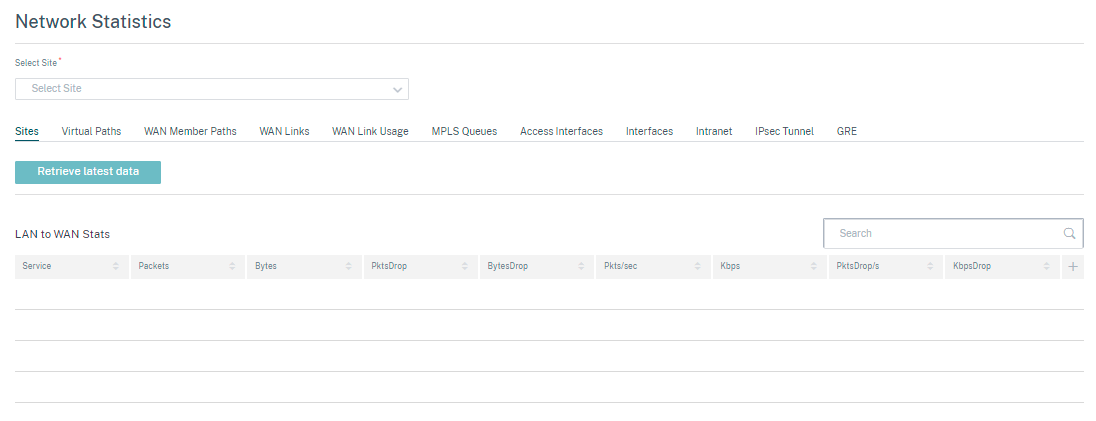
Haga clic en el símbolo más (+) para agregar o eliminar cualquier columna de la tabla de estadísticas y haga clic en Actualizar.
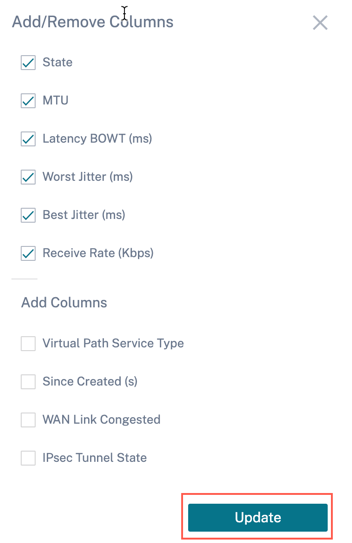
Estadísticas de la aplicación
La página Estadísticas de la aplicación proporciona la siguiente información estadística en tiempo real en Informes > Tiempo real > Estadísticas de la aplicación:
- Aplicaciones
- QoS de aplicaciones
- Clases de QoS
- Reglas de QoS
- Grupos de reglas
Para obtener un informe estadístico en tiempo real, vaya a la ficha requerida (como aplicaciones, reglas de QoS, clases de QoS), seleccione el sitio en la lista desplegable y haga clic en Recuperar los datos más recientes.
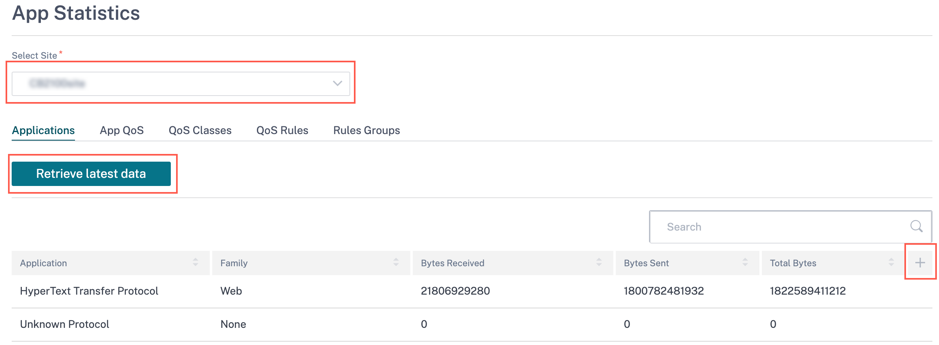
Haga clic en el símbolo más (+) si quiere agregar o eliminar cualquier columna de la tabla de estadísticas y, a continuación, haga clic en Actualizar.
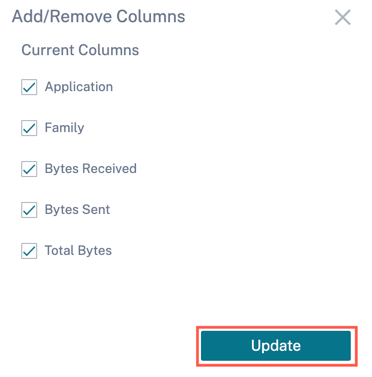
Estadísticas de rutas
La página Estadísticas de rutas proporciona la siguiente información estadística en tiempo real en Informes > Tiempo real > Estadísticas de rutas:
- ARP
- Rutas
- Rutas de aplicación
- Protocolos observados
- Grupo de multidifusión
- Grupos de reglas de NDP
Para obtener un informe estadístico en tiempo real, vaya a la ficha requerida (como ARP, Rutas, Rutas de aplicaciones), seleccione el sitio en la lista desplegable y haga clic en Recuperar los datos más recientes.
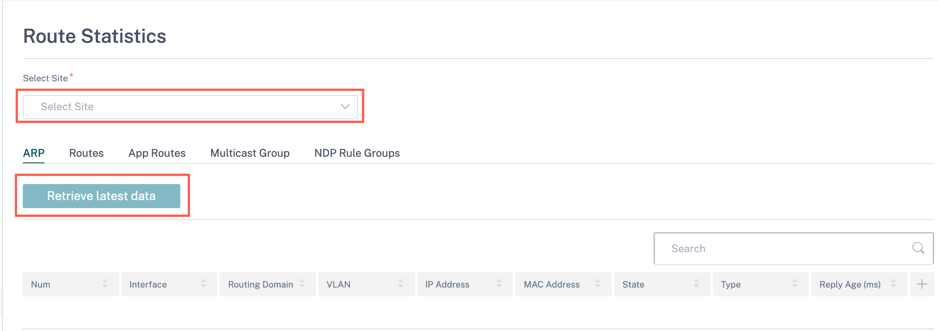
Haga clic en el símbolo más (+) si quiere agregar o eliminar cualquier columna de la tabla de estadísticas y, a continuación, haga clic en Actualizar.
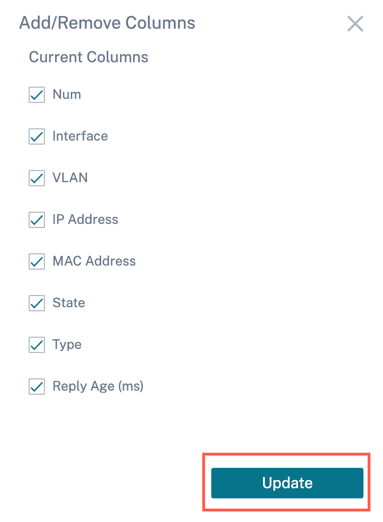
Flujos
En el nivel de red, seleccione el sitio en la lista desplegable antes de obtener las estadísticas. La función Flujos proporciona información de flujo unidireccional relacionada con una sesión en particular que pasa por el dispositivo. Esto proporciona información sobre el tipo de servicio de destino en el que cae el flujo y también la información relacionada con la regla y el tipo de clase, así como el modo de transmisión.
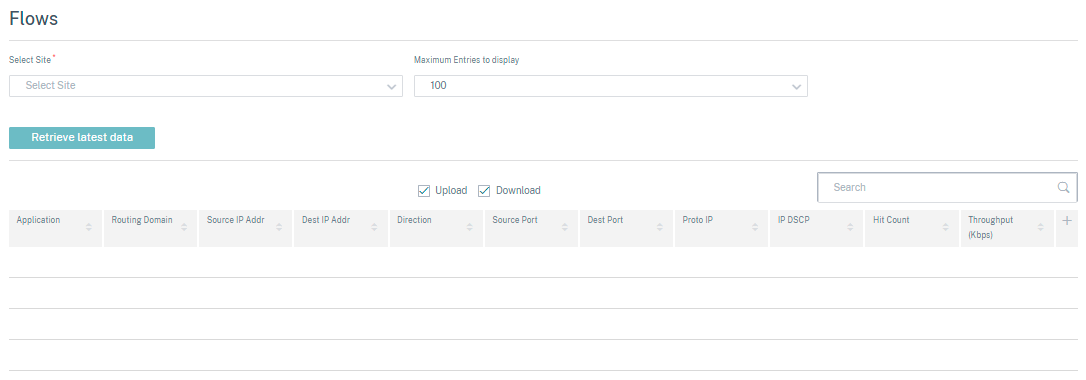
Estadísticas de firewall
En el nivel de red, seleccione el sitio en la lista desplegable antes de obtener las estadísticas. Las estadísticas del firewall proporcionan el estado de la conexión relacionada con una sesión en particular en función de la acción de firewall configurada. Las conexiones de firewall también proporcionan detalles completos sobre el origen y el destino de la conexión.
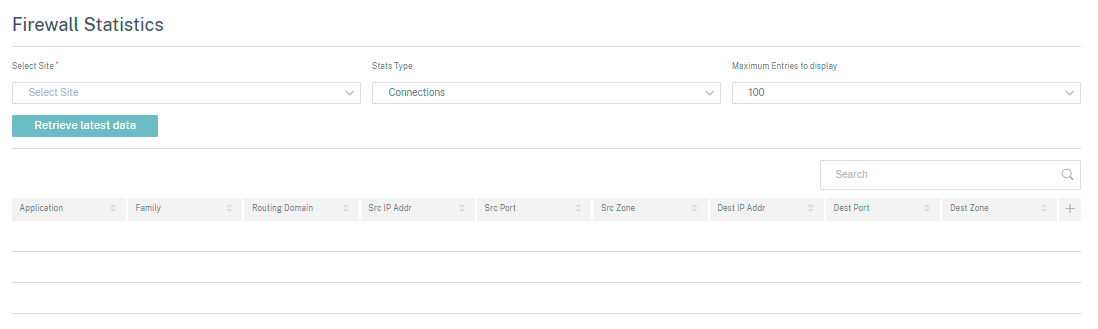
Calidad de la aplicación
LaQoE de la aplicación es una medida de calidad de experiencia de aplicaciones en la red SD-WAN. Mide la calidad de las aplicaciones que fluyen por las rutas virtuales entre dos dispositivos SD-WAN. La puntuación QoE de la aplicación es un valor entre 0 y 10. El rango de puntuación en el que cae determina la calidad de una aplicación. La QoE de la aplicación permite a los administradores de red revisar la calidad de la experiencia de las aplicaciones y tomar medidas proactivas cuando la calidad está por debajo del umbral aceptable.
| Calidad | Rango | Codificación de colores |
|---|---|---|
| Bueno | 8–10 | Verde |
| Normal | 4–8 | Naranja |
| Mala | 0–4 | Rojo |
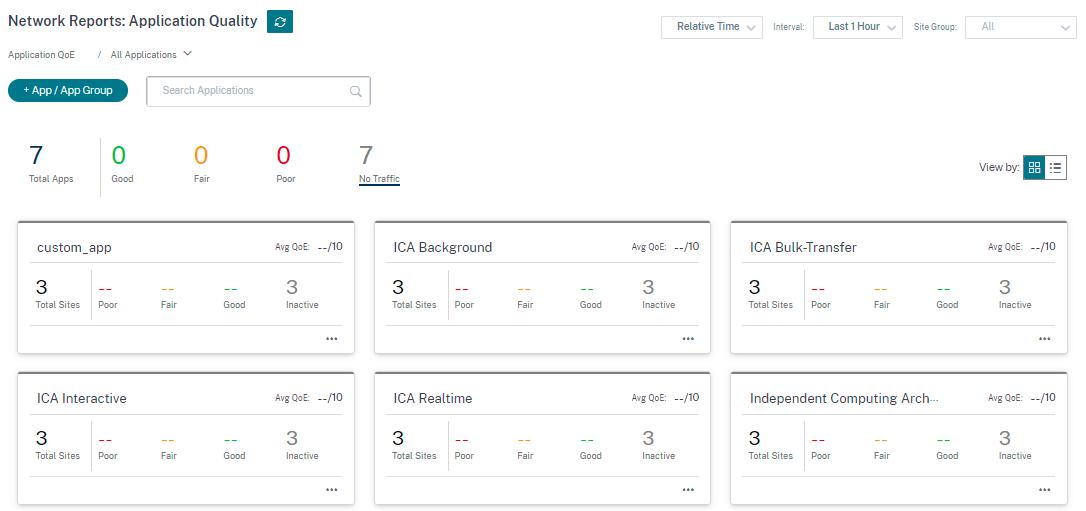
La parte superior del panel muestra el número total de aplicaciones y el número de aplicaciones que tienen QoE de aplicaciones buena, justa o deficiente en la red. También muestra el número de aplicaciones que no tienen tráfico.
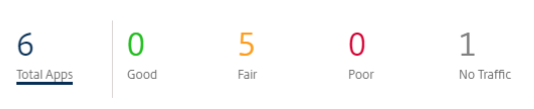
La tarjeta de aplicación individual muestra el número de sitios que tienen QoE de aplicación deficiente, justa o buena para la aplicación específica. También muestra el número de sitios que no están utilizando activamente la aplicación. El QoE promedio es la puntuación media de QoE de la aplicación en todos los sitios de la red.
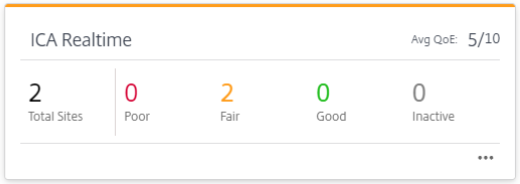
Haga clic en una tarjeta de solicitud individual para ver los detalles sobre el número de sitios que tienen QoE de aplicación buena, justa o deficiente para la aplicación seleccionada. Se muestra una vista de mapa de todos los sitios que ejecutan la aplicación seleccionada. Haga clic en un sitio del mapa para profundizar y ver las estadísticas de QoE de la aplicación de las distintas rutas virtuales del sitio.
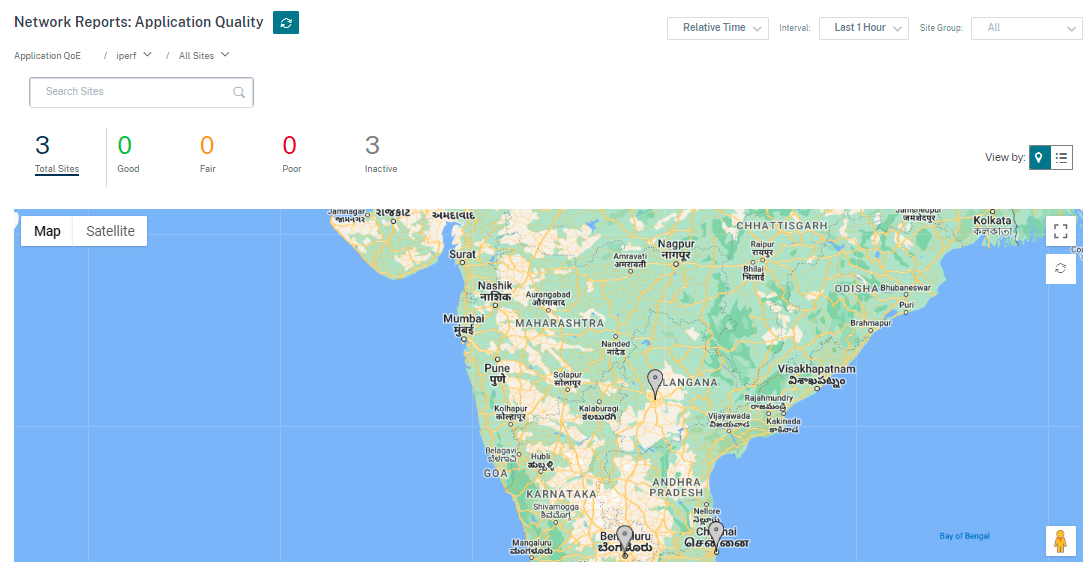
Puede ver las siguientes métricas para el tráfico en tiempo real, interactivo e híbrido para el período de tiempo seleccionado:
- QoE: La puntuación de QoE del tráfico.
- Pérdida: El porcentaje de pérdida del tráfico.
- Latencia: La latencia en milisegundos del tráfico.
- Fluctuación: fluctuación observada en milisegundos para el tráfico.
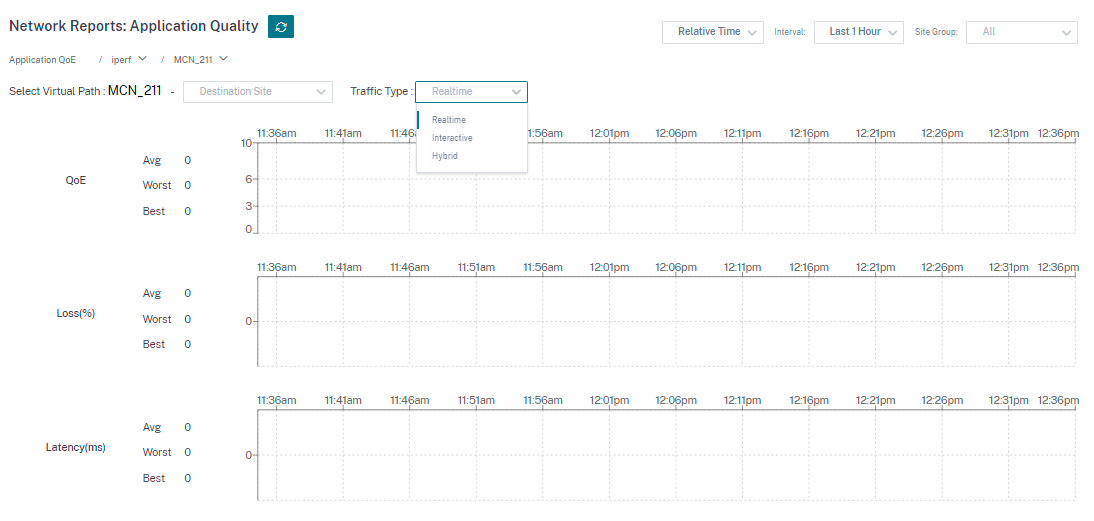
Perfiles QoE de la aplicación
Haga clic en + Aplicación/Grupo de aplicaciones para asignar aplicaciones, aplicaciones personalizadas o grupos de aplicaciones a los perfiles de QoE predeterminados o personalizados.
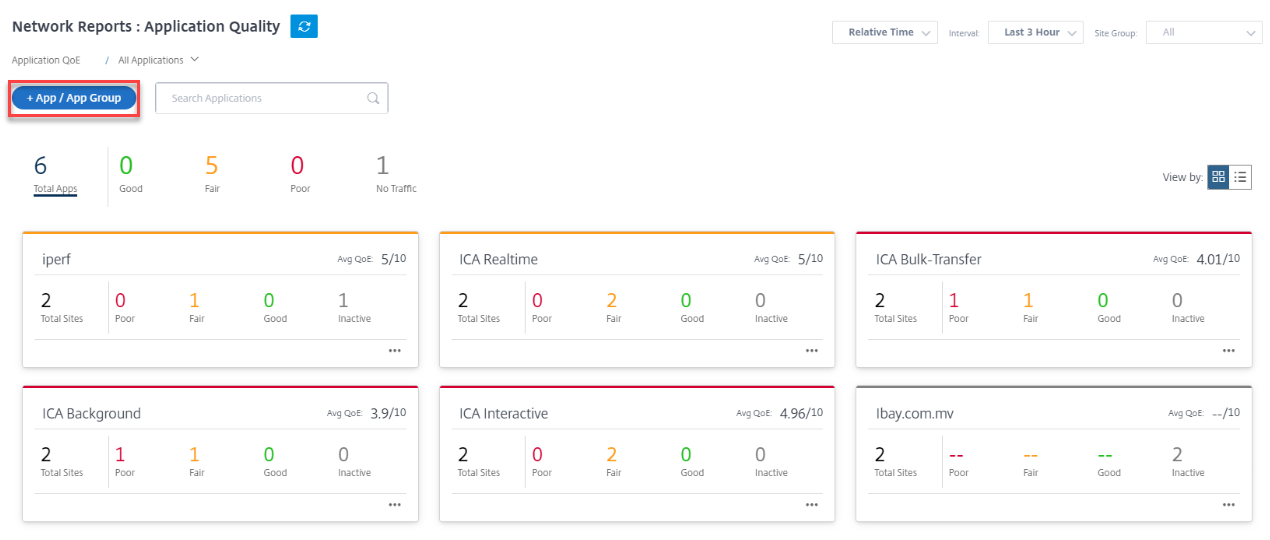
Los perfiles QoE definen el umbral para el tráfico en tiempo real, interactivo e híbrido. Los umbrales QoE según los perfiles QoE se aplican a la aplicación o grupo de aplicaciones seleccionado.
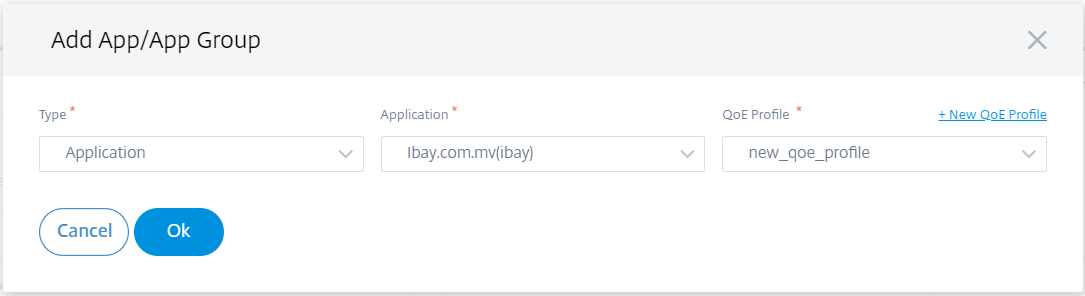
Haga clic en + Nuevo perfil de QoE para crear un nuevo perfil de QoE de la aplicación e introduzca el valor de los siguientes parámetros:
- Nombre del perfil: Nombre para identificar el perfil que establece los umbrales para el tráfico interactivo y en tiempo real.
- Tipo de tráfico: Elija el tipo de tráfico: En tiempo real, interactivo o híbrido. Si el tipo de tráfico es Híbrido, puede configurar umbrales de perfil QoE en tiempo real e interactivo.
-
Configuración en tiempo real: C onfigure umbrales para los flujos de tráfico que seleccionan la directiva de QoS en tiempo real. Un flujo de una aplicación en tiempo real que cumple los siguientes umbrales de latencia, pérdida y fluctuación se considera de buena calidad.
- Latencia unidireccional: El umbral de latencia en milisegundos. El valor predeterminado del perfil QoE es 160 ms.
- Jitter: El umbral de jitter en milisegundos. El valor predeterminado del perfil QoE es de 30 ms.
- Pérdida de paquetes: Porcentaje de pérdida de paquetes. El valor predeterminado del perfil QoE es del 2%.
-
Configuración interactiva: Configure umbrales para los flujos de tráfico que seleccionen la directiva de QoS interactiva. Un flujo de una aplicación interactiva que cumple el siguiente umbral de relación de ráfaga y pérdida de paquetes se considera de buena calidad.
- Velocidad de ráfaga esperada: Porcentaje de la tasa de ráfaga esperada. La velocidad de ráfaga de salida debe ser al menos el porcentaje configurado de velocidad de ráfaga de entrada. El valor predeterminado del perfil QoE es del 60%.
- Pérdida de paquetes por flujo: Porcentaje de pérdida de paquetes. El valor predeterminado del perfil QoE es 1%.
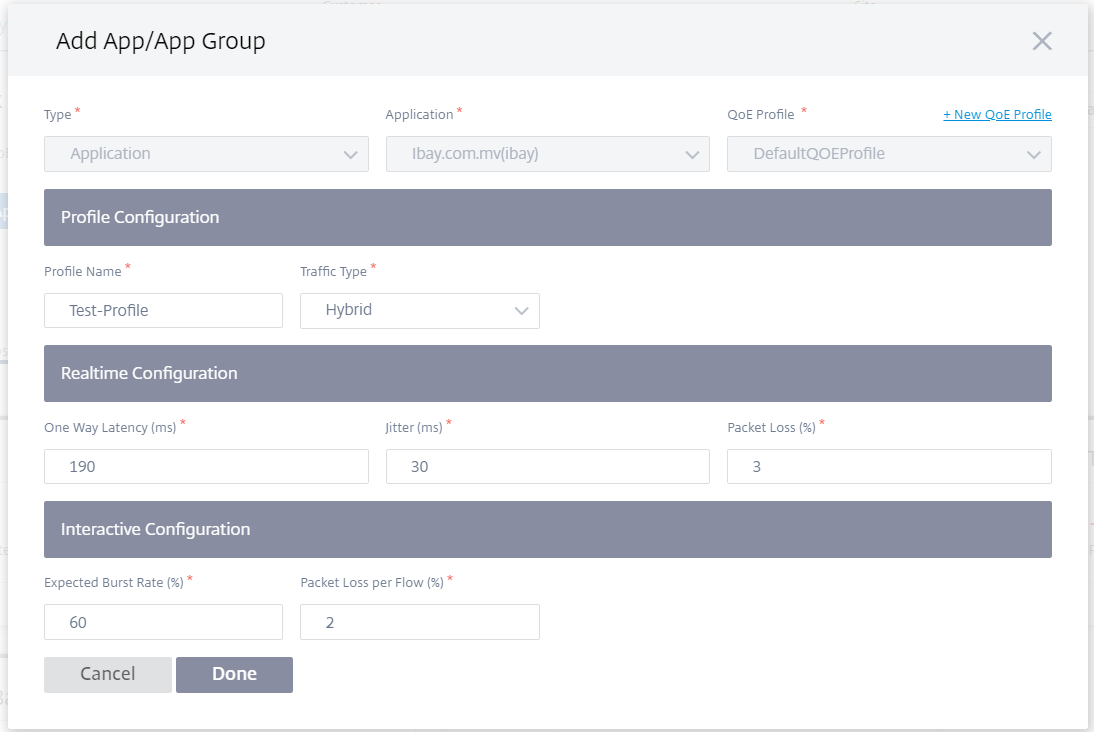
La aplicación recién agregada se muestra en el panel Calidad de la aplicación.
También puede definir y configurar la QoE de la aplicación desde los ajustes de la aplicación y el DNS para obtener más información, consulte Perfiles de calidad de la aplicación y Configuración de la calidadde